คุณไม่สามารถใช้เครื่องหมายอัญประกาศแบบง่าย ๆ โดยกด ปุ่ม Shift + ' คีย์กัน? ผู้ใช้บางคนอธิบายว่าพวกเขาไม่สามารถพิมพ์เครื่องหมายอัญประกาศคู่บนระบบโดยไม่ต้องกดสองครั้ง กะ + [‘] ปุ่มสองครั้ง มีวิธีแก้ไขปัญหานี้อย่างง่าย เพียงทำตามการแก้ไขเหล่านี้เพื่อแก้ไขปัญหา
วิธีแก้ปัญหา –
1. ถอดคีย์บอร์ดออกจากคอมพิวเตอร์ของคุณ เสียบเข้ากับคอมพิวเตอร์เครื่องอื่นแล้วลองพิมพ์ [“] ทำเครื่องหมายที่นั่น
2. เริ่มต้นใหม่ ระบบครั้งเดียว ตรวจสอบเพิ่มเติม
แก้ไข 1 – ลบรูปแบบแป้นพิมพ์ทั้งหมดยกเว้น US QWERTY
เหตุผลที่คุณประสบปัญหานี้คือคุณใช้แป้นพิมพ์ US-International
1. กด ปุ่ม Windows + I เพื่อเปิด การตั้งค่า.
2. จากนั้นคลิกที่ปุ่ม “เวลาและภาษา” การตั้งค่า

3. เพียงคลิกที่ “ภาษา” ในบานหน้าต่างด้านซ้ายมือ
4. เลื่อนลงไปที่ส่วน 'ภาษา' คลิกที่ "อังกฤษ (สหรัฐอเมริกา)แพ็คภาษา
5. จากนั้นคลิกที่ “ตัวเลือก“.

6. ถ้า สหรัฐอเมริกา (QWERTY) รูปแบบแป้นพิมพ์ไม่พร้อมใช้งาน จากนั้นเพิ่มเข้าไป
หากต้องการเพิ่ม ให้คลิกที่ “เพิ่มคีย์บอร์ด“.
เลือก “สหรัฐอเมริกา (QWERTY)” แป้นพิมพ์

8. หลังจากนั้น งานต่อไปของเราคือการลบรูปแบบแป้นพิมพ์อื่นๆ ทั้งหมด ยกเว้น สหรัฐอเมริกา (QWERTY)
ตัวอย่างเช่น มีรูปแบบแป้นพิมพ์อื่นในพีซีของฉัน ดังนั้นฉันจึงคลิกที่ "สหรัฐอเมริกา-นานาชาติ” แป้นพิมพ์
9. จากนั้นคลิกที่ “ลบ” เพื่อลบคีย์บอร์ดออกจากคอมพิวเตอร์ของคุณ
ในทำนองเดียวกันให้ลบรูปแบบแป้นพิมพ์อื่น ๆ ทั้งหมดยกเว้น สหรัฐอเมริกา (QWERTY)
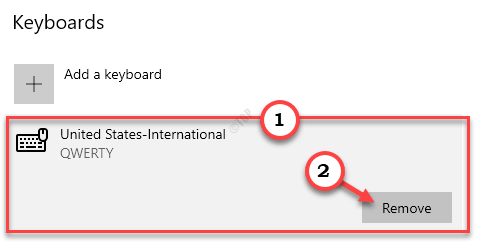
ปิดการตั้งค่า
ลองพิมพ์ [“] โดยใช้แป้นพิมพ์
แก้ไข 2 – ลบและติดตั้งแป้นพิมพ์ของสหรัฐอเมริกาใหม่ re
คุณต้องลบแป้นพิมพ์ US ออกจากคอมพิวเตอร์ของคุณและติดตั้งใหม่อีกครั้ง
1. กด แป้น Windows+I คีย์ด้วยกัน
2. จากนั้นคลิกที่ “เวลาและภาษา” การตั้งค่า

3. ทางด้านซ้ายมือเพียงคลิกที่ “ภาษา” การตั้งค่า
4. ตอนนี้ ทางด้านขวามือ ไปที่ส่วน 'ภาษา' คลิกที่ "อังกฤษ (สหรัฐอเมริกา)แพ็คภาษา
5. จากนั้นคลิกที่ “ตัวเลือก“.

6. เลื่อนลงเพื่อค้นหาการตั้งค่าแป้นพิมพ์ จากนั้นคลิกที่ “เพิ่มคีย์บอร์ด“.
7. เลือกแป้นพิมพ์ใดก็ได้จากรายการนั้น ยกเว้น 'US QWERTY' (เราได้เลือก "ไอริช QWERTY” แป้นพิมพ์)
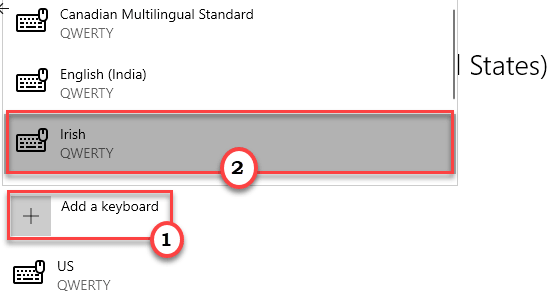
8. จากนั้นคลิกที่ปุ่ม “สหรัฐอเมริกา QWERTY” แป้นพิมพ์
9. หลังจากนั้นคลิกที่ “ลบ” เพื่อลบการตั้งค่าแป้นพิมพ์
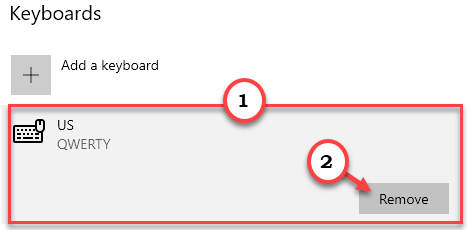
10. เมื่อคุณลบแป้นพิมพ์แล้ว ให้คลิกที่ปุ่ม “เพิ่มคีย์บอร์ด" อีกที.
11. หลังจากนั้น เลือก “สหรัฐอเมริกา-นานาชาติล” จากรายการ
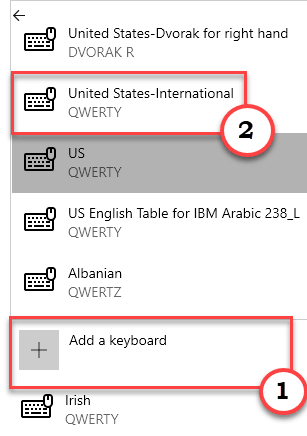
ปิดหน้าต่างการตั้งค่า เปิด Notepad แล้วลองพิมพ์ [“]. ตรวจสอบว่าใช้งานได้หรือไม่
แก้ไข 2 – ใช้แป้นพิมพ์บนหน้าจอ
แม้ว่านี่จะเป็นวิธีแก้ปัญหาสำหรับปัญหานี้ แต่ก็ค่อนข้างมีประโยชน์ทีเดียว
1. กด แป้นวินโดว์ กับ 'R' สำคัญ.
2. จากนั้นพิมพ์ “osk” และคลิกที่ “ตกลง“.

แป้นพิมพ์บนหน้าจอจะเปิดขึ้น
3. บนแป้นพิมพ์บนหน้าจอ ให้คลิกที่ “กะ" สำคัญ.
4. จากนั้นคลิกที่ [‘] บนแป้นพิมพ์บนหน้าจอเดียวกันเพื่อรับ [“].
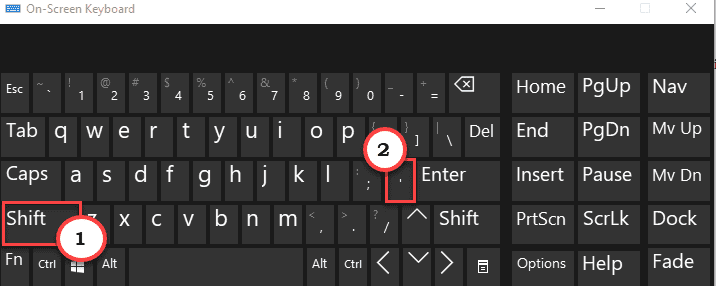
นี่เป็นเพียงวิธีแก้ปัญหาชั่วคราวสำหรับปัญหานี้
แก้ไข 3 – สร้างและใช้บัญชีท้องถิ่นใหม่
คุณต้องสร้างบัญชีท้องถิ่นใหม่เพื่อเข้าถึงแป้นพิมพ์จากที่นั่น
1. กด ปุ่ม Windows+Q คีย์ด้วยกัน จากนั้นพิมพ์ “cmd“.
2. หลังจากนั้นให้คลิกขวาที่ “พร้อมรับคำสั่ง“. จากนั้นคลิกที่ “เรียกใช้ในฐานะผู้ดูแลระบบ“.

3. ตอนนี้ คุณต้องสร้างบัญชีผู้ดูแลระบบใหม่ เพียง คัดลอกวาง คำสั่งนี้และแก้ไขตามนั้น แล้วกด'ป้อน'เพื่อดำเนินการ
net localgroup ผู้ดูแลระบบ/add
[
บันทึก–
แทนที่ “” ด้วยชื่อที่คุณเลือก
หากชื่อผู้ใช้คือ – ‘สมบิท‘. คำสั่งจะเป็น -
net localgroup ผู้ดูแลระบบ สมบิท /add
]

ปิดหน้าต่างพรอมต์คำสั่ง เข้าสู่ระบบ Windows โดยใช้บัญชีใหม่นี้ ลองพิมพ์ [“] ในแผ่นจดบันทึก
แก้ไข 4 - ถอนการติดตั้งแอปพลิเคชันปุ่มลัด
เครื่องมือเขียนสคริปต์คีย์ เช่น AutoHotkey, Sharpkeys อาจทำให้เกิดปัญหานี้ได้
1. คุณต้องเข้าถึง วิ่ง หน้าต่างคุณต้องกดปุ่ม 'แป้นวินโดว์' และ "R“.
2. แล้วเขียนว่า “appwiz.cpl” ในเทอร์มินัล Run นั้นแล้วคลิกที่ “ตกลง“.

3. เมื่อรายการซอฟต์แวร์ที่ติดตั้งปรากฏขึ้นต่อหน้าคุณ ให้มองหาแอปพลิเคชันการแมปคีย์
4. จากนั้น คลิกขวา บน "AutoHotkey” จากนั้นคลิกที่ “ถอนการติดตั้ง“.
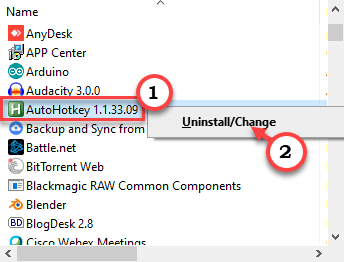
5. ถัดไป คลิกที่ “ถอนการติดตั้ง” อีกครั้งเพื่อถอนการติดตั้งแอปพลิเคชันจากคอมพิวเตอร์ของคุณ
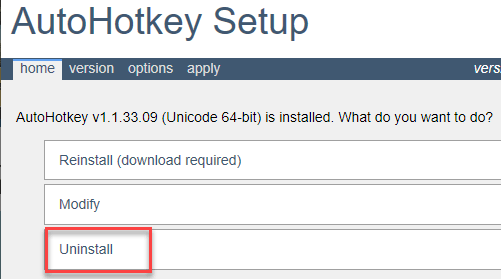
การดำเนินการนี้จะถอนการติดตั้งเครื่องมือการทำแผนที่คีย์ อย่าลืม เริ่มต้นใหม่ คอมพิวเตอร์ของคุณครั้งเดียว
สิ่งนี้ควรแก้ไขปัญหาการพิมพ์ใบเสนอราคาคู่ของคุณในระบบของคุณ


